Akira, un nuevo editor de gráficos vectoriales para Linux
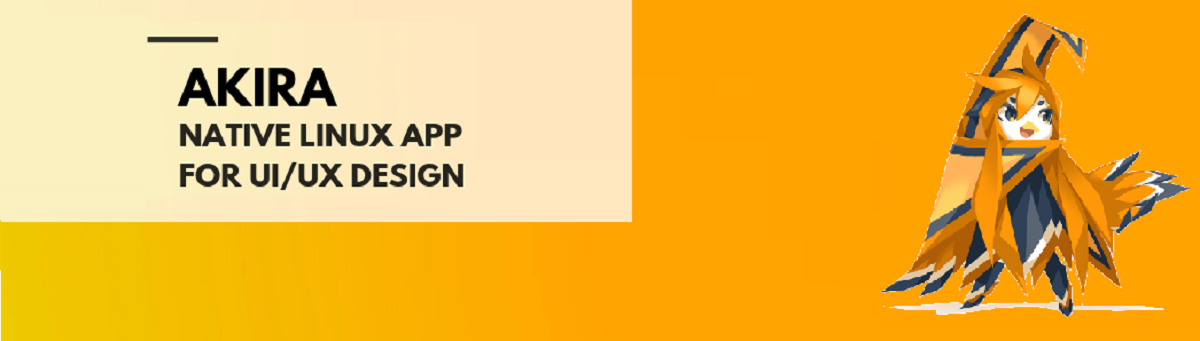
Hace pocos días se dio a conocer el lanzamiento de las versiones preliminares de Akira, el cual es un editor de gráficos vectoriales centrado en el uso de diseñadores gráficos y diseñadores web para crear diseños de interfaz.
El objetivo principal de Akira es convertirse en un software adecuado y dirigido a diseñadores web y diseñadores gráficos, ya que el diseño web es sin duda una rama única del diseño gráfico que implementa muchos aspectos como wireframing, prototipos, creación de iconos y más.
Cuando un diseñador web está buscando productos de Adobe, es típico usar Photoshop para la manipulación y edición de imágenes, mientras que Illustrator es ideal para cosas como wireframes que se pueden ejecutar como SVG.
Con ello Akira es una excelente para cualquier diseñador que use Linux como su sistema operativo principal pero no pueda acceder a un paquete de software como Adobe.
Por otra parte el objetivo final del proyecto es crear una herramienta profesional para diseñadores de interfaces, algo similar a Sketch, Figma o Adobe XD, pero enfocada en usar Linux como plataforma principal.
A diferencia de Glade y Qt Creator, el nuevo editor no está diseñado para generar código o interfaces de trabajo utilizando kits de herramientas específicos, sino que tiene como objetivo resolver tareas más generales, como crear diseños de interfaz, visualizaciones y gráficos vectoriales.
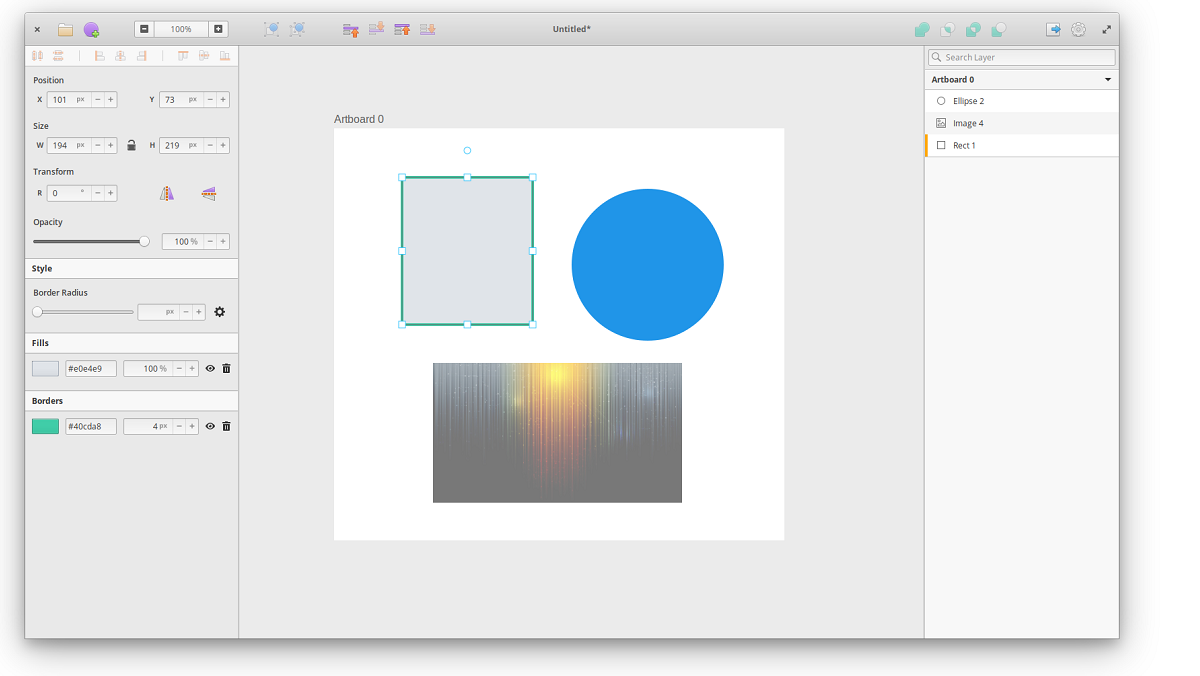
Akira no se superpone con Inkscape, ya que Inkscape se centra principalmente en el diseño de impresión, no en el desarrollo de interfaces, y también difiere en su enfoque para organizar el flujo de trabajo.
Características
De las características de Akira, se observa que cada forma se representa como un contorno separado con dos niveles de edición: el primer nivel (edición de formas) se activa durante la selección y proporciona herramientas para transformaciones típicas, como rotación, cambio de tamaño, etc.
El segundo nivel (editar una ruta) le permite mover, agregar y eliminar nodos de la ruta de la forma usando curvas Bezier, así como cerrar o romper rutas.
Akira usa su propio formato «.akira» para guardar archivos, que es un archivo zip con archivos SVG y un repositorio local de git con cambios. Se admite la exportación de imágenes a SVG, JPG, PNG y PDF.
El programa está escrito en el lenguaje Vala utilizando la biblioteca GTK y se distribuye bajo la licencia GPLv3.
Las compilaciones se preparan en forma de paquetes para Elementary OS y en los formatos universales snap y flatpak.
La interfaz está diseñada de acuerdo con las pautas preparadas por el proyecto de sistema operativo Elementary OS y se centra en el alto rendimiento, la intuición y un aspecto moderno.
¿Como instalar Akira en Ubuntu y derivados?
Tal y como mencionamos al principio, es importante tener en cuenta que Akira todavía se encuentra aún en etapa de desarrollo y las actuales compilaciones ofrecidas pueden contener errores.
Pero para quienes estén interesados en conocer el proyecto, probarlo o incluso si pueden apoyarlo pueden descargar e instalar Akira usando alguno de los métodos que compartimos a continuación.
De manera general para cualquier distribución que esté basada en las últimas dos versiones LTS de Ubuntu deberán ya contar con el soporte de Snap y con ello podrán instalar Akira.
En el caso de los que son usuarios de Elementary OS pueden descargar e instalar la aplicación directamente desde AppCenter.
Ahora, volviendo con los demás solo tenemos que abrir una terminal y en ella vamos a teclear el siguiente comando:
sudo snap install akira --edge
En el remoto caso de que no tengas snap instalado y habilitado en tu sistema, esto lo puedes hacer tecleando lo siguiente:
sudo apt update sudo apt install snapd
Y listo con ello podrás ejecutar el comando anterior para instalar Akira.
Finalmente, otro método sencillo para poder instalar Akira en nuestro sistema es con ayuda de los paquetes Flatpak, para ello debemos tener instalado y habilitado este soporte.
Para instalar Akira desde Flatpak solo debemos abrir una terminal y en ella vamos a teclear lo siguiente:
flatpak remote-add flathub-beta https://flathub.org/beta-repo/flathub-beta.flatpakrepo flatpak install akira
